Windows 10出現在各種各樣的設備上。微軟還在物聯網(IoT)方面取得了長足進步,將Windows 10物聯網核心定位為其桌面環境的微小但功能強大的版本。
因此,您可以使用Windows 10 IoT Core,今天就可以試駕。您所需要的只是一臺Raspberry Pi 3,并且幾乎知道如何使用。
什么是Windows 10 IoT Core?
“ Windows IoT Core是Windows 10的一個版本,已針對在ARM和x86/x64設備上運行或不運行顯示器的較小設備進行了優化。”
有人認為Windows 10 IoT核心是Windows Embedded Compact的精神繼任者Windows 10 IoT核心版是Microsoft向IoT投入50億美元的重點,一直持續到2022年。Windows10 IoT核心版是Microsoft的重點。
并且您可以使用Windows 10 IoT Core在Raspberry Pi上運行一些非常酷的項目。
哪些應用可以在Windows 10 IoT Core上運行?
對于初學者來說,您將不會使用帶有Windows 10 IoT核心版的Raspberry Pi 3來運行Microsoft Office或其他“傳統”程序。這些程序與Raspberry Pi基于ARM的硬件不兼容。
但是,Windows 10 IoT核心版將運行通用Windows應用程序以及轉換為通用Windows應用程序的應用程序。 (請記住,由于每個應用程序的工作方式不同,您可能會在這里和那里遇到一些問題。)
Windows 10 IoT核心平臺只是這樣:一個專注于物聯網應用程序和設備的平臺。
我可以在Raspberry Pi 3上安裝完整Windows 10嗎?
是的,可以。但是真正的問題是,“為什么要這么做?”
在這一點上,Windows 10 on ARM項目正在Raspberry Pi 3設備上運行。不幸的是,這有點慢,如下面的視頻所示。更好的是,它顯示了在Raspberry Pi 3上的Windows 10中運行的那些傳統Win32程序。
在安裝Windows 10之前需要安裝Windows 10 IoT的情況
IoT Core之旅,請檢查您是否具有正確的設備來遵循本教程。
Raspberry Pi 3(Raspberry Pi 2也可以,但不能為零。Windows10 IoT核心版僅支持ARMv7及以上)
8GB或更大的Class 10 microSD(具有完整的SD適配器)
以太網電纜
HDMI電纜
(可選)USB鍵盤
您需要一根HDMI電纜將Raspberry Pi連接到兼容的顯示器以檢查安裝。 USB鍵盤是可選的,因為設置過程將在沒有任何交互的情況下完成,但是您將使用美國英語作為默認語言和鍵盤選擇。如果需要其他語言選項,則需要USB鍵盤。
如何在Raspberry Pi 3上安裝Windows 10 IoT核心版
首先,您需要下載Windows 10 IoT Core儀表板。
轉到Windows Dev Center IoT下載頁面[不再可用]。選擇下載Windows 10 IoT核心信息中心(鏈接)并安裝應用程序。安裝程序將下載其余的儀表板軟件包,并需要一分鐘時間才能完成,具體取決于您的Internet速度。
現在,您需要設置設備。從IoT儀表板打開的面板中選擇設置新設備。如果看不到該選項,請從右側欄中選擇設置新設備,然后按藍色的大按鈕。
設備設置屏幕非常不言自明。 。確保您具有正確的設備類型(Broadcom [Raspberry Pi 2和3]),將 OS Build 設置為Windows 10 IoT核心版,并且驅動器正確microSD卡的字母。此外,請確保設置管理員名稱和密碼。一切就緒后,點擊下載并安裝。
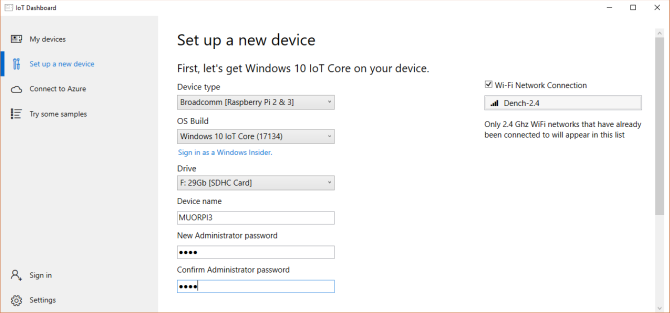
此過程需要幾分鐘,但您可以進行跟蹤
安裝過程完成后,是時候挖掘出Raspberry Pi 3進行下一步了。
如何在Windows 10 IoT Core上設置Raspberry Pi 3
在設置過程之前,您需要做四件事:
將microSD卡插入Raspberry Pi 3。
連接將HDMI電纜連接到顯示器。
連接以太網電纜(或USB Wi-Fi)。
(可選)連接USB鍵盤。
《完成后,就可以打開Raspberry Pi 3并開始Windows 10 IoT核心版設置過程了。插入您的microUSB電源,然后啟動Raspberry Pi引導過程。設置過程很快,就像使用輕量級操作系統所期望的那樣。
設置首先進入語言選擇頁面。連接的鍵盤可以使用Tab鍵,箭頭鍵和Enter鍵進行菜單導航。然后,您將到達Windows 10 IoT核心版設備主頁。
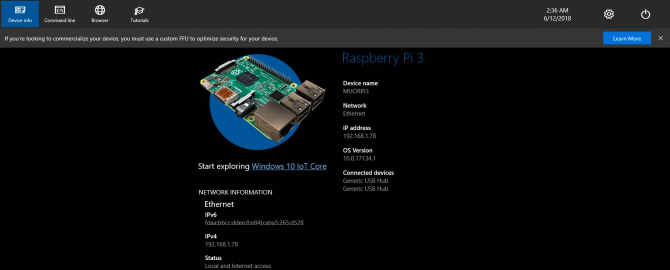
有四個菜單選項卡:設備信息,命令行,瀏覽器和教程。此外,還有一個設置菜單和一個電源按鈕。
Raspberry Pi不會顯示在“我的設備”中嗎?
當您的Raspberry Pi出現時3個運行Windows 10 IoT核心版的設備已連接到Internet,它也將顯示在Windows IoT儀表板的我的設備面板中。
如果未顯示您的設備,您可以嘗試以下幾種方法:
重新啟動Raspberry Pi 3。
再次檢查您的以太網或USB Wi-Fi連接。
確保 exe 能夠通過您的防火墻進行通信:
在“開始”菜單搜索欄中鍵入網絡。在狀態下,找到您的PC連接到的網絡類型(域/專用/公共)。
在“設置”面板的搜索欄中(狀態為左側的左側) ),鍵入 fire ,然后向下滾動并選擇允許應用通過Windows防火墻。
新面板打開后,點擊更改設置。
向下滾動并找到 exe 。啟用適當的網絡復選框(即您在步驟1中找到的網絡類型)。
使用Windows IoT儀表板連接到Raspberry Pi 3
當您的設備可以訪問Internet時,您可以使用Windows IoT儀表板直接連接。
只需轉到我的設備,右鍵單擊Raspberry Pi 3,然后選擇在設備門戶中打開。這將打開Windows設備門戶。
將示例應用程序部署到Raspberry Pi 3
下一步,嘗試部署示例之一Raspberry Pi上的Microsoft IoT應用程序。 Microsoft提供了基本的Hello World應用程序,Internet Radio應用程序和IoT Core Blockly(塊編程應用程序)。
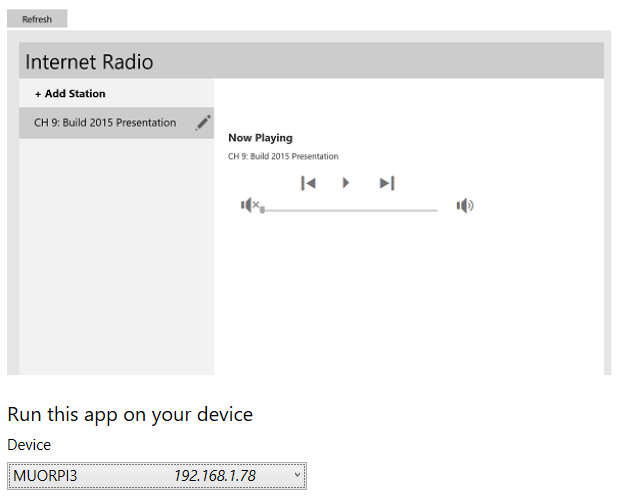
在Windows IoT儀表板中,選擇嘗試一些示例。進行選擇,然后從下拉菜單中選擇設備。
每個示例在示例頁面上都有一個在線教程,此外,還有更多Windows 10 IoT核心開發教程可供任何人通過Look訪問
Raspberry Pi 3上的Windows 10 IoT核心版3:已安裝!
您可以看到將Windows 10 IoT核心版輕松部署到Windows 10 IoT核心。您的Raspberry Pi3。現在,您完全可以部署IoT儀表板中的任何示例應用程序,或為初學者,中級和高級技能提供的眾多免費項目和教程。
此外,如果您想認真對待IoT應用和設備開發,強烈建議您學習C#,C ++和/或XAML(可擴展應用程序標記語言)等編程語言。
責任編輯:wv
-
WINDOWS
+關注
關注
4文章
3554瀏覽量
89035 -
樹莓派
+關注
關注
117文章
1710瀏覽量
105775
發布評論請先 登錄
相關推薦
如何在樹莓派上安裝Docker容器
樹莓派與Arduino的區別是什么
ARM開發板與樹莓派的比較
樹莓派gpio有什么用,樹莓派gpio接口及編程方法
什么是樹莓派?樹莓派是什么架構的
樹莓派和單片機的優缺點是什么
樹莓派的功能用途是什么
樹莓派4B的性能特點及應用
樹莓派裝ubuntu和raspbian哪個更好
樹莓派5,Raspberry Pi 5 評測
精選推薦!看大佬用樹莓派4做個迷你版PS5
新手入門如何選擇Arduino與樹莓派?





 如何在樹莓派3上安裝Windows 10 IoT核心版
如何在樹莓派3上安裝Windows 10 IoT核心版











評論